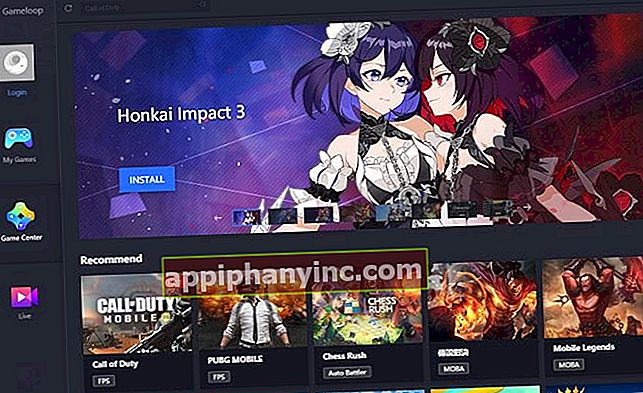Jak udělit nebo odebrat oprávnění aplikacím v systému Android - Happy Android

Při prvním spuštění aplikace na zařízení Android normálně obvykle nás žádají, abychom vám poskytli přístup k určitým částem systému (fotoaparát, kontakty, telefon atd.). Je to typické vyskakovací okno, kterému někdy příliš nevěnujeme pozornost. Pokud jsme udělili oprávnění, aniž bychom věnovali velkou pozornost, nebo pokud máme jen podezření, že aplikace má příliš mnoho oprávnění, vždy je můžeme odvolat.
Jak spravovat oprávnění aplikací v systému Android
Pokud mám například nainstalovanou aplikaci pro obnovení smazaných fotografií z WhatsApp, je logické, že mě aplikace požádá o přístup do vnitřní paměti telefonu. Samozřejmě, pokud mě požádáte o přístup k mému seznamu kontaktů nebo SMS, myslel bych si, že překračujete své záměry a že se snažíte shromažďovat data za mými zády, nebo ještě hůře.
 Například je normální, že editor fotografií, jako je Pixlr, potřebuje tento typ přístupu. Všechno v pořádku.
Například je normální, že editor fotografií, jako je Pixlr, potřebuje tento typ přístupu. Všechno v pořádku.Abychom to napravili, můžeme ovládat oprávnění přiřazená aplikacím z nabídky nastavení systému Android:
- Budeme "Nastavení -> Aplikace”.
- V seznamu aplikací klikneme na ozubené kolo umístěný na pravé horní straně.
- Vybereme „Oprávnění aplikace”.

V tomto okamžiku najdeme seznam typů oprávnění: oprávnění k ukládání, kalendář, kontakty, fotoaparát, mikrofon, SMS, tělesné senzory, telefon, umístění Y další oprávnění. Stačí kliknout na každou z nich, abychom zjistili, které aplikace mají přístup k této konkrétní části terminálu.
Nakonec můžemeaktivovat nebo deaktivovat příslušnou záložku každé z aplikací udělit nebo zamítnout dotyčný přístup.

Tímto způsobem kontrolujeme správu oprávnění držených aplikacemi, které jsme nainstalovali na zařízení, a dbáme na to, aby žádný z nich nekoukal mimo banku. Není to něco, co bychom měli dělat velmi často, ale je vhodné se čas od času podívat, zda je vše stále v pořádku.
Správa oprávnění a přístupů v systému Android Oreo
Pokud máme novější mobil s Androidem 8.0, jsou tyto typy oprávnění spravovány odlišně. Místo zadávání aplikací a klikání na ozubené kolo, které se zobrazuje na horním okraji, musíme přejít na «Nastavení -> Aplikace a oznámení»A přejděte do sekce«Oprávnění v aplikacích«.

Jak jednotlivě spravovat oprávnění aplikace
V nejaktuálnějších zařízeních nám systém také umožňuje spravovat jednotlivě všechna oprávnění udělená aplikacím.
- Jdeme na «Nastavení -> Aplikace a oznámení».
- Vybereme aplikaci, jejíž oprávnění chceme upravit.
- Klikněte na „Oprávnění“.

Odtud vidíme všechna konkrétní oprávnění, která aplikace má konkrétně a udělte nebo odeberte příslušná oprávnění, která považujeme za vhodná (oprávnění úložiště, kontakty, kamera, mikrofon, SMS, telefon a umístění).
Jak udělit nebo odebrat přístup k internetu určitým aplikacím
Tyto kroky, které můžeme udělat z nastavení našeho telefonu s Androidem, jsou velmi dobré, ale přinejmenším dosud nám neumožňují kontrolovat používání dat provedených aplikacemi.
Každopádně o tomto už Google přemýšlel, a proto vyvinul aplikaci Datově, nástroj, pomocí kterého můžeme kontrolovat výdaje megabajtů vytvořené každou z aplikací, které jsme nainstalovali, a omezit k nim přístup individuálně.
 Na tomto obrázku mají prohlížeč Chrome a Mapy Google omezený přístup k internetu (zavřený zámek)
Na tomto obrázku mají prohlížeč Chrome a Mapy Google omezený přístup k internetu (zavřený zámek)Můžeme si Datally stáhnout zdarma přímo z Obchodu Play:

 Stáhněte si QR kód Datally: aplikace pro ukládání dat od vývojáře Google: Google LLC Cena: zdarma
Stáhněte si QR kód Datally: aplikace pro ukládání dat od vývojáře Google: Google LLC Cena: zdarma Jak vidíte, velmi užitečný doplněk a zásadní, pokud chceme mít větší kontrolu nad správou prostředků na našem zařízení Android.
Máte Telegram nainstalován? Získejte nejlepší příspěvek každého dne náš kanál. Nebo pokud chcete, zjistěte vše z našeho facebooková stránka.